Jak uzyskać powiadomienia WhatsApp na komputerze
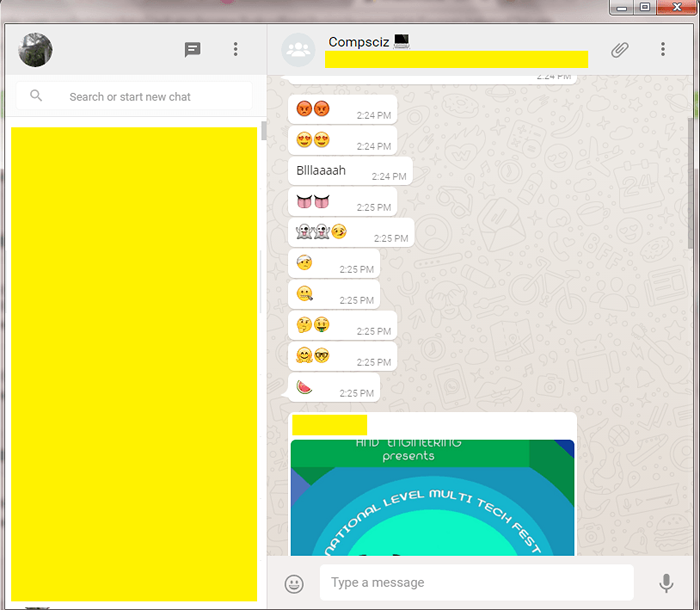
- 2633
- 815
- Klaudia Woś
Jak uzyskać powiadomienia WhatsApp na komputerze, porozmawiać, przesłać zdjęcie za pośrednictwem kamery internetowej i użyj mikrofonu, aby wysłać wiadomość głosową z rozszerzeniem Chrome:- WhatsApp zrewolucjonizował nasze doświadczenia z rozmowy. Smartfon lub tablet jest uważany za niekompletny bez WhatsApp w tym. Ale nie wszyscy mają czas lub cierpliwość, aby usunąć telefon i wpisać odpowiedź za każdym razem, gdy otrzymano wiadomość odbijającą dźwięk. Możesz być bardzo zajęty wykonywaniem pracy na laptopie, a nawet bardziej zajętym, oglądając film. Zdecydowanie pokochałbyś to, gdybyś mógł zobaczyć i odpowiedzieć na swoje WhatsApp Wiadomości z komputera, prawda?? Cóż, co nie ma rozwiązania? Nic nie powiedziałbym. Czytaj dalej, aby dowiedzieć się, jak zdobyć WhatsApp na twoim Google Chrome przeglądarka z bardzo prostym narzędziem rozszerzonym o nazwie Whatschrome.
KROK 1
- Po pierwsze, musisz zdobyć Whatschrome rozszerzenie. Możesz go zdobyć stąd. Po otwarciu strony internetowej kliknij DODAJ DO CHROME przycisk, jak pokazano na zrzucie ekranu.
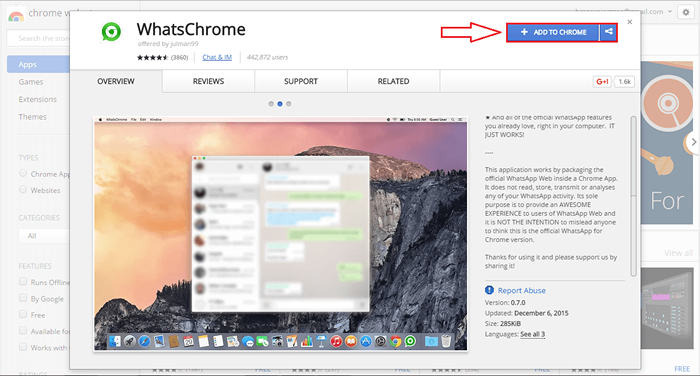
KROK 2
- Zapytany o uprawnienia, kliknij Dodaj aplikację przycisk.
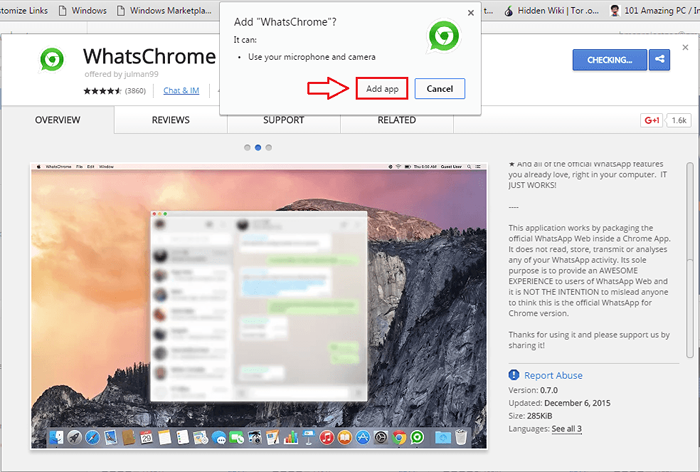
KROK 3
- Teraz będziesz mógł wyświetlić wiadomość, która mówi Whatschrome został dodany do nowego uruchamiania aplikacji Chrome. Oznacza to, że dodanie Whatschrome rozszerzenie zakończyło się sukcesem.
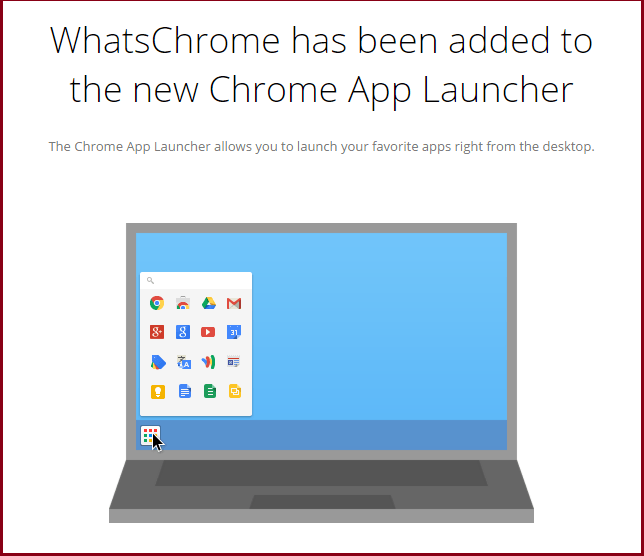
KROK 4
- Na pasku zadań poszukaj Chrome App Launcher Ikona. Kliknij na to, aby znaleźć Whatschrome ikona, jak pokazano na zrzucie ekranu. Teraz, aby uruchomić Whatschrome, wystarczy kliknąć tę ikonę.
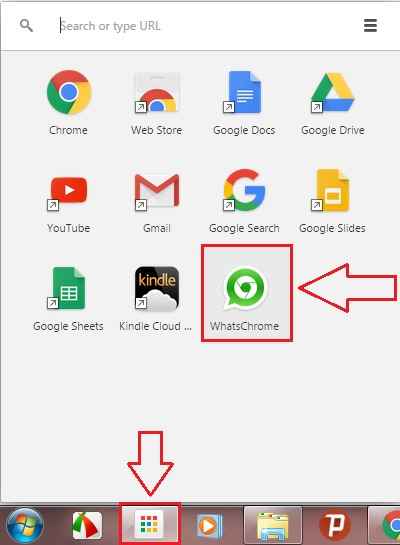
Krok 5
- Po uruchomieniu Whatschrome Po raz pierwszy otrzymasz kod QR. Musisz zeskanować ten kod QR za pomocą WhatsApp Aplikacja w swoim smartfonie. Aby osiągnąć to samo, wykonaj kroki podane poniżej.
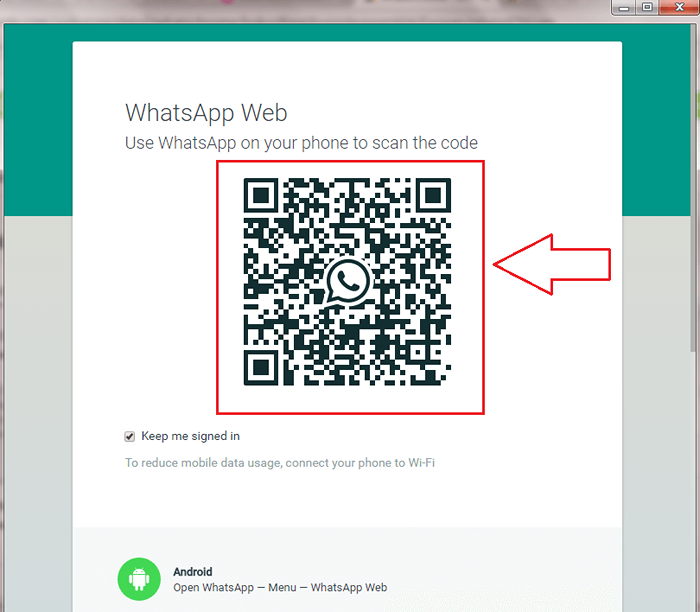
Krok 6
- Początek WhatsApp w telefonie komórkowym i kliknij Więcej Ikona u góry. Z menu, które zostaje rozszerzone, znajdź i kliknij opcję, która mówi WhatsApp Web.
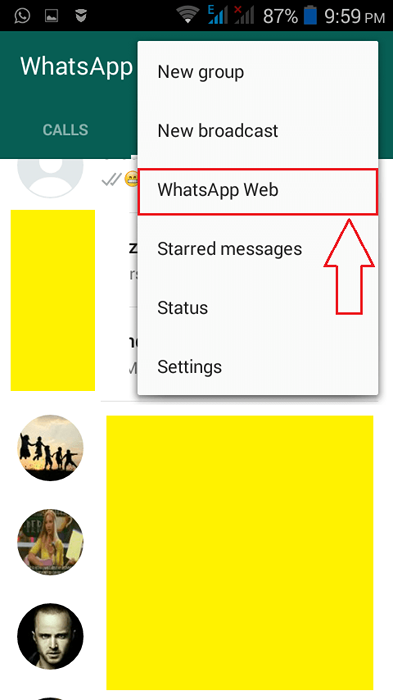
Krok 7
- Kiedy Kod skanowania Widok ekranu, możesz go użyć do odczytania kodu QR, który został ci podany przez Whatschrome rozszerzenie.
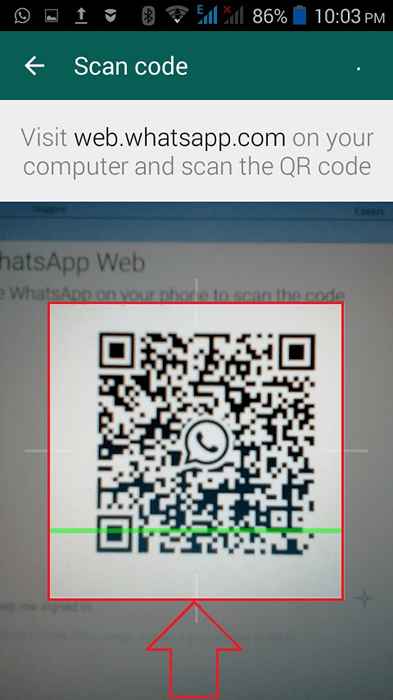
Krok 8
- Po pomyślnym odczytaniu kodu QR przez telefon komórkowy, Chrome automatycznie wyświetli Twój WhatsApp wiadomości dla Ciebie.
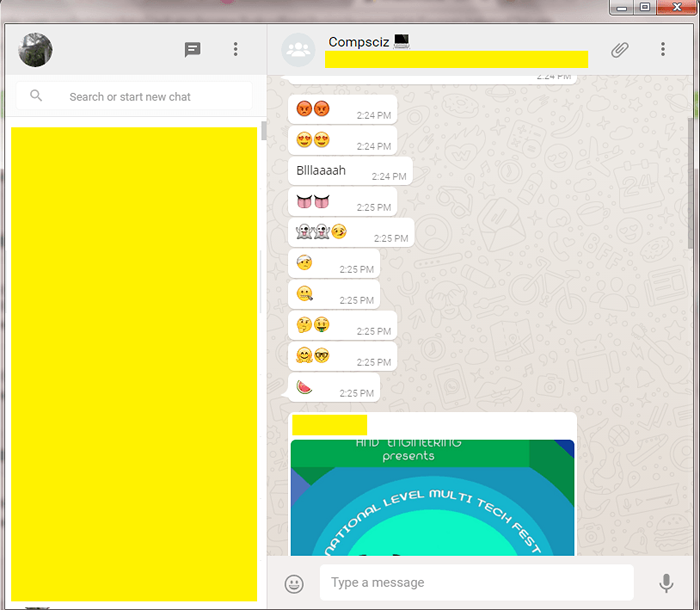
Krok 9
- Upewnij się, że Twój telefon ma aktywne połączenie internetowe. W przeciwnym razie otrzymasz następujący komunikat o błędzie.
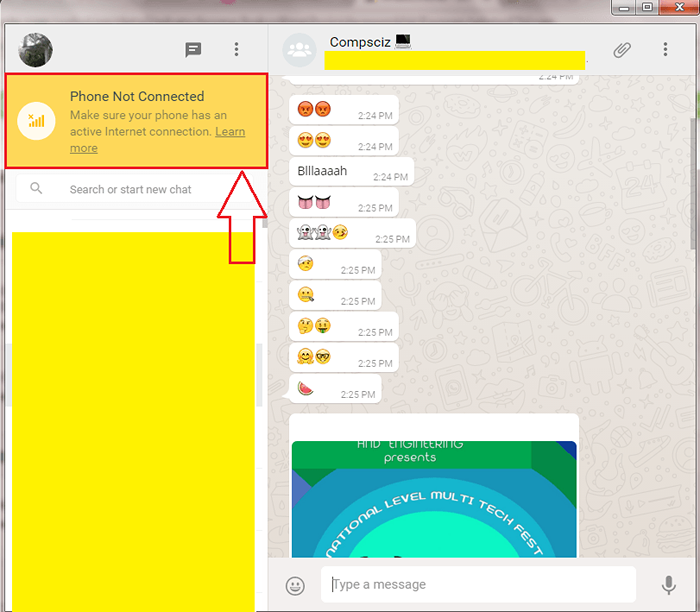
Krok 10
- Dodano bonus? O tak, dostajesz powiadomienia bezpośrednio na pulpicie, ilekroć przychodzi wiadomość!
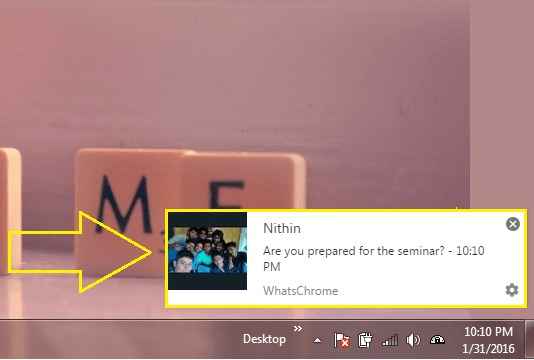
Więc to jest to. Teraz możesz porozmawiać WhatsApp Nawet z pulpitu. Mam nadzieję, że dobrze się bawiłeś, czytając artykuł.
- « Dodaj klikalne linki i załączniki do aplikacji pocztowej Windows 10
- Jak usunąć historię polecenia uruchom w systemie Windows 10 »

